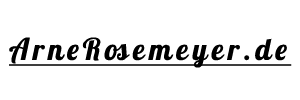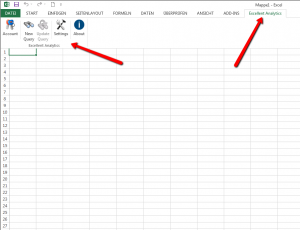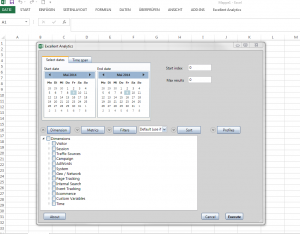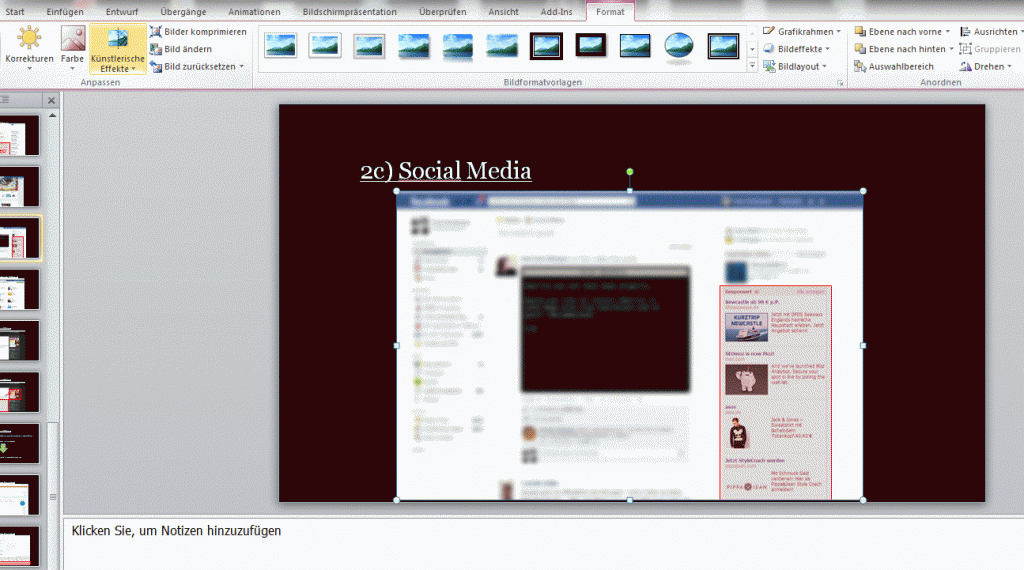Excel & Analytics gehören einfach zusammen. Natürlich kann man viele Auswertungen direkt in Analytics machen und Reports generieren, aber gerade bei größeren Daten ist es spannend diese in Excel zu exportieren und dort z.B. mit Pivot Tabellen zu arbeiten oder die Daten mittels Graphen darzustellen.
Entweder wir nutzen die Export-Funktion in Google Analytics und bekommt dann die Daten als CSV Datei oder aber wir nutzen das hier vorgestellte Tool „Excellent Analytics“.
Hier zur Webseite von Excellent Analytics: http://www.outfox.com/excellentanalytics/
Excellent Analytics – Was ist das?
Ein Addon für Excel, welches auf die Analytics API zugreift.
Ist das Addon installiert, erscheint es als eigener Menü-Punkt in Excel.
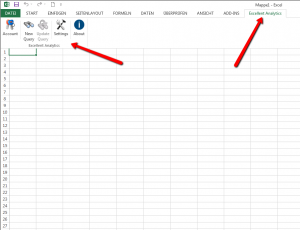
Dieses Addon sieht nicht besonders sexy aus, kann aber jegliche Daten aus Google Analytics in Excel importieren.
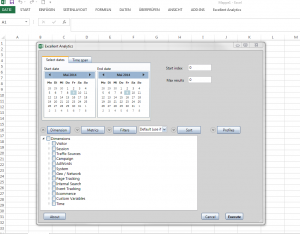
Was kann das Tool?
Dazu nehme ich einfach mal die englische Beschreibung der Webseite
Excellent Analytics functionality
- Build queries with all dimensions and metrics available in Google Analytics
- Apply filters to create advanced queries
- All queries are stored in the spreadsheet
Benefits of reporting and analyzing Google Analytics data in Microsoft Excel
- Get one less tool to keep track of
- Use a familiar interface
- Combine data from multiple data sources
- Use Excel formulas, charts, and pivot tables
- Define and calculate customized KPIs
- Build dashboards just the way you like them
- Share workbooks with other Excel users
Quelle: http://www.outfox.com/excellentanalytics/
Großer Vorteil von Excellent Analytics – Mehrere Dimensionen
Kann man in Google Analytics in der Oberfläche nur eine sekundäre Dimension wählen, so ist es mit Excellent Analytics möglich diese Einschränkung zu umgehen und so verschiedenste Dimensionen in einer Excel Tabelle gemeinsam zu kombinieren. Das Tool nutzt die Google Analytics API und bekommt dort her die Daten. Aber Achtung: Nicht alle Dimensionen und Metriken lassen sich miteinander kombinieren. Dazu hat Google selbst hier eine schöne Liste in welcher man nachschauen kann, ob die gewünschten Metriken und Dimensionen miteinander genutzt werden können:
https://developers.google.com/analytics/devguides/reporting/core/dimsmets
Automatisierung
Haben wir einen Report in Excellent Analytics erstellt, so können wir diesen jederzeit aktualisieren. Die Title-Zeile anwählen, dann über das Menü „Update Query“ anwählen und schon bekommt man die aktuellen Daten in dem Report dargestellt. Das ist besonders praktisch, wenn man z.B. wöchentlich oder monatlich Daten aktualisieren muss. Einfach in Excellent Analytics als Time span „Last week“ oder „Last month“ anwählen, diesen Excel Report abspeichern und dann in der nächsten Woche bzw. dem nächsten Monat „Update Query“ durchführen.
Kostenlos!
Ach ja, und vielleicht ganz wichtig zu nennen. Die normale Version von Excellent Analytics ist vollkommen kostenlos! Hier geht nochmals der Link zur Webseite, für alle, die es ausprobieren wollen: Excellent Analytics Webseite: http://www.outfox.com/excellentanalytics/